
यदि आप मिराकास्ट का उपयोग करते हैं अपने विंडोज पीसी को एक और डिवाइस की स्क्रीन प्रोजेक्ट करें , आप सीखकर आश्चर्यचकित हो सकते हैं कि शुरू हो रहा है मई 2020 अद्यतन , कनेक्ट ऐप अब डिफ़ॉल्ट रूप से विंडोज 10 के साथ शामिल नहीं है। सौभाग्य से, आप अभी भी इसे माइक्रोसॉफ्ट से डाउनलोड कर सकते हैं। ऐसे।
सबसे पहले, खोलें सेटिंग्स। इतनी जल्दी करने के लिए, अपने स्टार्ट मेनू में "गियर" आइकन पर क्लिक करें या कीबोर्ड पर विंडोज + I दबाएं।

"सेटिंग्स," "ऐप्स" पर क्लिक करें।
[1 9]
"ऐप्स & amp; विशेषताएं, "वैकल्पिक सुविधाओं पर क्लिक करें।"
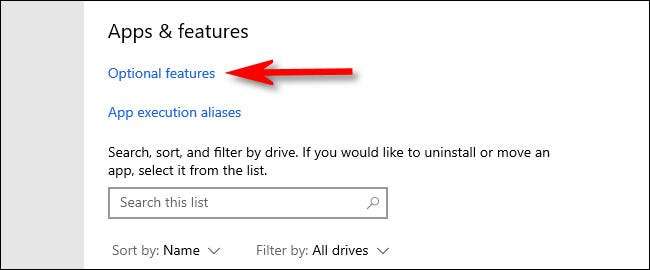
"वैकल्पिक सुविधाओं में," "एक सुविधा जोड़ें" पर क्लिक करें, जिसमें इसके बगल में एक वर्ग प्लस (+) बटन है।
[2 9]
जब "एक वैकल्पिक सुविधा जोड़ें" विंडो प्रकट होती है, तब तक स्क्रॉल करें जब तक आपको "वायरलेस डिस्प्ले" न मिल जाए। इसके बगल में एक चेकमार्क रखें, फिर "इंस्टॉल करें" पर क्लिक करें।
वायरलेस डिस्प्ले फीचर में कनेक्ट ऐप शामिल है जो डिफ़ॉल्ट रूप से विंडोज 10 का एक बार हिस्सा था।
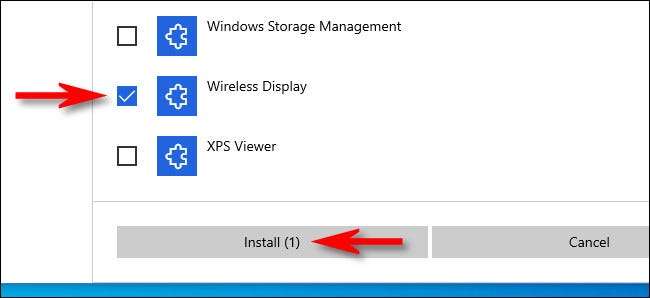
इसके बाद, आप "वैकल्पिक सुविधाओं" स्क्रीन पर वापस आ जाएंगे और एक प्रगति पट्टी को "वायरलेस डिस्प्ले" डाउनलोड और इंस्टॉल के रूप में देखें। जब यह हो जाता है, तो यह "स्थापित" कहेगा।
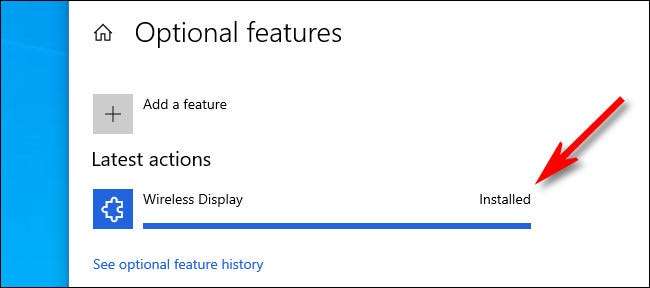
कनेक्ट ऐप अब स्थापित है। लॉन्च करने के लिए और कनेक्ट ऐप का उपयोग करें , अपना स्टार्ट मेनू खोलें, "कनेक्ट करें" टाइप करें, फिर सूची से कनेक्ट ऐप का चयन करें।
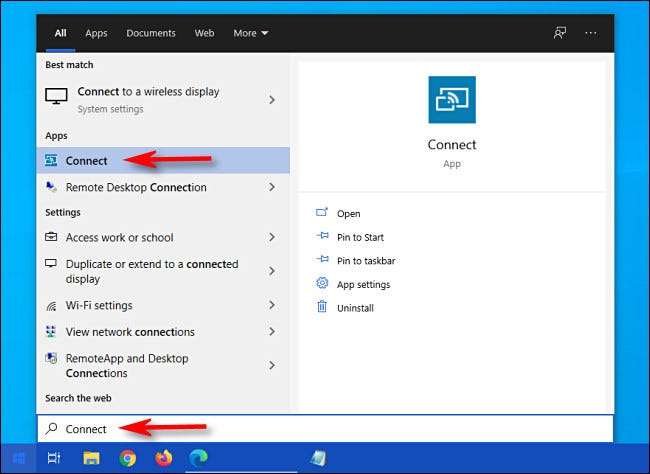
कनेक्ट ऐप खुल जाएगा, और आपका विंडोज 10 पीसी रिमोट वीडियो कनेक्शन प्राप्त करने के लिए तैयार होगा। हैप्पी वायरलेस प्रोजेक्टिंग!
सम्बंधित: अपने विंडोज या एंड्रॉइड डिस्प्ले को विंडोज 10 पीसी में कैसे डालें







